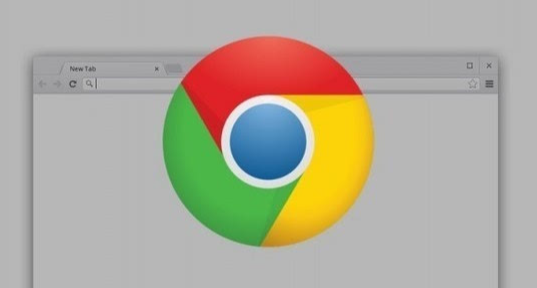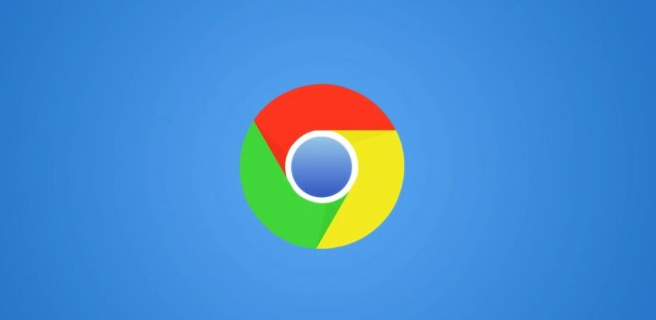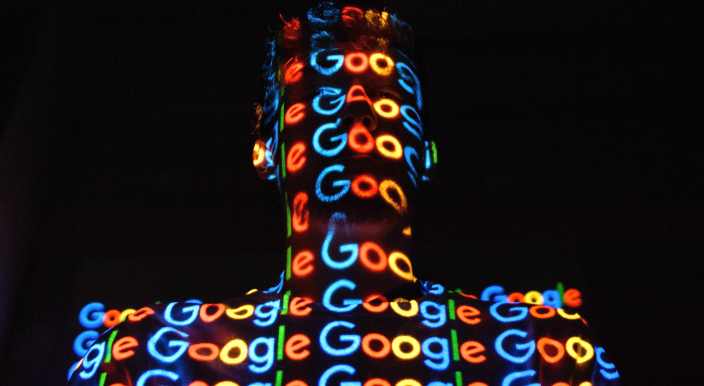Chrome浏览器视频播放黑屏问题快速解决方案

1. 清除缓存和Cookie:打开Chrome浏览器,点击右上角的三个点,选择“设置”,在“隐私设置”中找到“清除浏览数据”,勾选“缓存的图像和文件”以及“Cookie和其他站点数据”等选项,点击“清除数据”按钮。这可以避免因缓存过多或Cookie问题导致的视频播放异常。
2. 关闭硬件加速:在Chrome地址栏输入chrome://settings/system,回车进入系统设置页面,找到“使用硬件加速模式”选项,将其取消勾选,然后重启浏览器。硬件加速可能会导致视频播放时出现兼容性问题,关闭后可尝试解决黑屏问题。
3. 禁用不必要的扩展程序:点击右上角的扩展程序图标,进入管理页面,禁用那些可能影响视频播放的扩展程序,如广告拦截器等。过多的扩展程序可能会与视频播放功能产生冲突,导致黑屏现象。
4. 检查视频格式:Chrome浏览器可能不支持某些视频格式,需转换成兼容格式,如MP4或WebM。
5. 重置浏览器设置:如果以上方法都无法解决问题,可以尝试重置谷歌浏览器的设置。在浏览器右上角的菜单中,选择“设置”,然后滚动到页面底部,点击“高级”选项。在“高级设置”页面中,找到“重置和清理”部分,点击“将设置还原为原始默认设置”按钮,然后确认重置操作。
6. 更新浏览器版本:旧版本的浏览器可能存在一些已知的问题和漏洞,导致视频播放异常。点击Chrome右上角的三个点,选择“帮助”,再点击“关于Google Chrome”,若有新版本则进行更新。
通过以上步骤,您可以有效掌握Chrome浏览器视频播放黑屏问题的快速解决方法。如果问题仍然存在,建议检查是否有其他软件或系统设置影响了浏览器的正常功能。